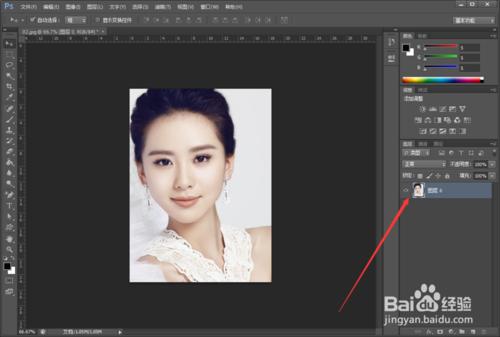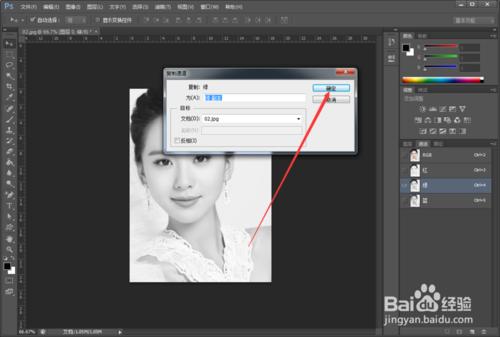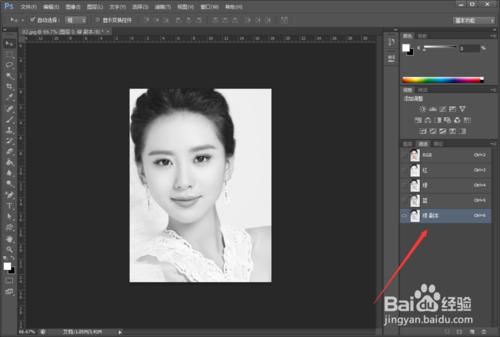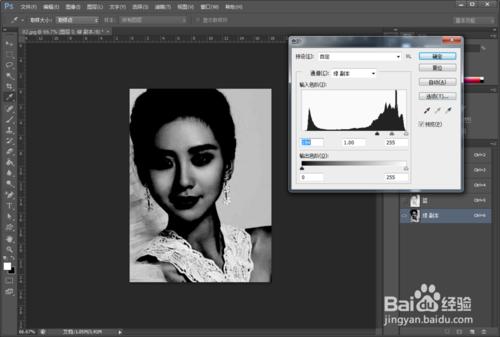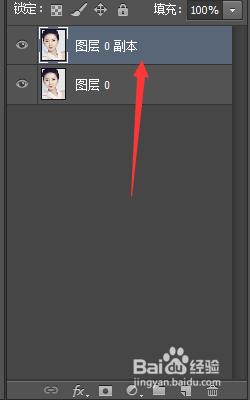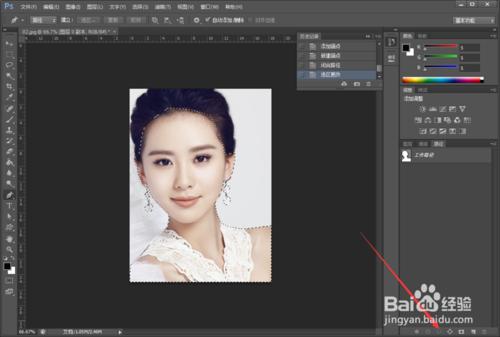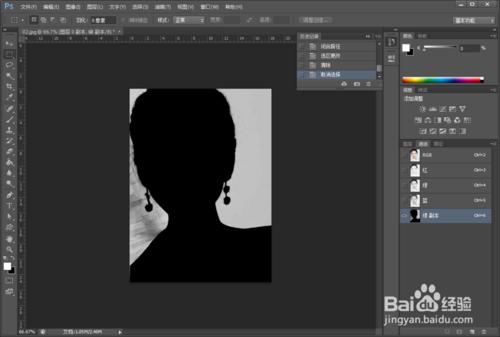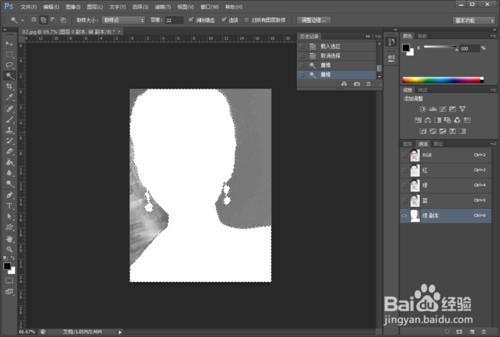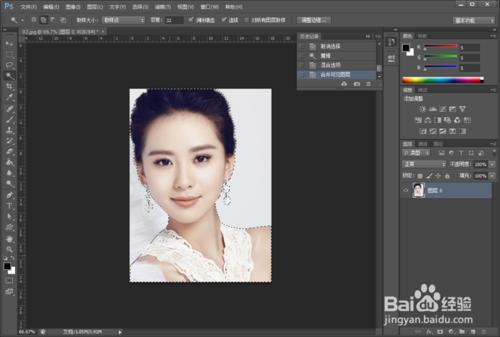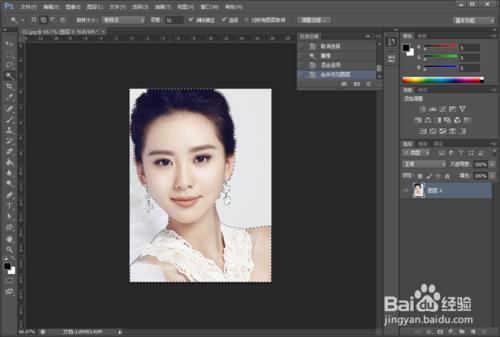將人物的頭髮摳出來一直是ps的一大難點,這裡我們來一起學習一種相對簡單的摳頭髮的方法。
工具/原料
Photoshop CS6
方法/步驟
雙擊ps並打開素材。
雙擊背景層,將背景層變為普通“圖層0”
點擊“通道”,分別點擊“紅”-“藍”-“綠”,看哪一個通道的頭髮與背景的反差最大。這裡我選的是“綠”色通道。右擊綠色通道,複製一個綠色通道副本,並選擇這個副本。
選擇“圖像”-“調整”-“色階”。將頭髮的顏色調的更黑。
“Ctrl+J”複製一個新圖層。用鋼筆工具將人物勾出來(除頭髮以外的地方)。
選擇“路徑”-“將路徑作為選取載入”。
選擇“通道”-“綠”色通道副本,按下“Delete”鍵。
選擇“圖像”-“調整”-“反項”。用魔法棒工具選擇人物的白色部分。
我們回到圖層面板,並雙擊圖層0.最後合併可見圖層。
最後Ctrl+N新建一個圖層,並將第八步驟中的選取部分複製粘貼過來即可。最終的效果。
注意事項
其實在第7步驟中我們可以直接在通道面板的下方選擇“將通道作為選取載入”。我這裡之所以選擇用魔法棒是因為這裡的背景中摻雜了一些白色,因此用“將通道作為選區載入”會使部分背景也被載入。
我們應該靈活的學習photoshop。通過學習前輩的經驗加上自己的探索來完善自己的知識。